Verwijder voorgaande minteken van getallen in Excel - 3 eenvoudige methoden
Het omgaan met negatieve getallen in Excel kan soms lastig zijn, vooral wanneer je ze moet omzetten naar positieve getallen door het verwijderen van het voorgaande minteken. Dit artikel biedt een uitgebreide handleiding over verschillende methoden om het voorgaande minteken van getallen in Excel te verwijderen. Of je nu financiële gegevens beheert, rapporten voorbereidt of gewoonweg geïmporteerde datasets opruimt, het weten hoe je snel negatieve getallen kunt omzetten in positieve kan veel tijd besparen en fouten in berekeningen voorkomen.
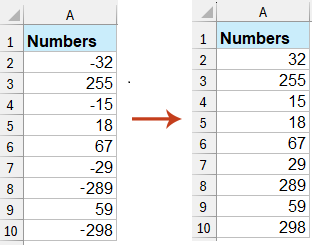
➤ Verwijder voorgaand minteken met behulp van een formule
➤ Verwijder voorgaand minteken met Kutools voor Excel
➤ Verwijder voorgaand minteken via Celopmaak
➤ Zet alle negatieve getallen om naar positief met VBA
➤ Gebruik Plakken speciaal om negatieve getallen om te zetten naar positieve
 Verwijder voorgaand minteken uit cel met formule
Verwijder voorgaand minteken uit cel met formule
Er is een eenvoudige Excel-formule die je kan helpen om direct de absolute waarde van getallen met een voorgaand minteken te verkrijgen, waardoor ze allemaal worden omgezet in positieve waarden. Deze aanpak is praktisch wanneer je een dynamische, op formules gebaseerde oplossing nodig hebt die automatisch wordt bijgewerkt als je brongegevens in de toekomst veranderen. Het is vooral nuttig voor kleine tot middelgrote datasets.
Selecteer een lege cel naast de getallen (bijvoorbeeld cel B1) en voer de volgende formule in:
=ABS(A1)Hierbij A1 vertegenwoordigt de cel waaruit je het minteken wilt verwijderen. Nadat je de formule hebt ingevoerd, druk op Enter om te bevestigen. Om de formule op meerdere cellen toe te passen, sleep het automatisch invulhandvat naar beneden om de formule in extra rijen in te vullen indien nodig. Deze methode verwijdert niet alleen het negatieve teken, maar toont ook automatisch de absolute waarde als het originele getal verandert.


Tips:
- Om de resultaten van de formule om te zetten naar daadwerkelijke waarden (niet formules), kopieer de resultaten en gebruik Plakken speciaal > Waarden in een nieuwe kolom of over de bestaande. Deze stap is belangrijk voordat je de oorspronkelijke negatieve getallen verwijdert.
- Als je een grote dataset moet verwerken, kunnen formules Excel vertragen; overweeg dan VBA of Plakken speciaal voor efficiëntie.
 Verwijder voorgaand minteken uit cel met Kutools voor Excel
Verwijder voorgaand minteken uit cel met Kutools voor Excel
Transformeer je data naadloos met de functie Het teken van getallen wijzigen van Kutools voor Excel! Of je nu negatieve getallen wilt omzetten naar positieve of andersom, Kutools voor Excel vereenvoudigt het proces met slechts een paar klikken. Kutools is vooral effectief voor bulkbewerkingen, niet op formules gebaseerde conversies of wanneer je werkt met een mix van datatypen.
Na gratis installatie Kutools voor Excel, doe als volgt:
1. Selecteer de cellen waarvan je de voorgaande mintekens wilt verwijderen en klik vervolgens op Kutools > Inhoud > Het teken van getallen wijzigen. Zie schermafbeelding:

2. In het Het teken van getallen wijzigen dialoogvenster, vink aan Verander alle negatieve getallen in positieve optie. Deze specifieke instelling zorgt ervoor dat alleen de negatieve waarden worden omgezet, terwijl andere getallen ongewijzigd blijven. Zie schermafbeelding:

3. Klik Ok. Nu kun je zien dat alle negatieve getallen zijn omgezet in positieve waarden in het geselecteerde bereik, met de aanpassing direct toegepast.

Met Het teken van getallen wijzigen kun je gemakkelijk alle positieve waarden omzetten in negatieve, losse mintekens repareren (die soms verschijnen door geïmporteerde data), en alle negatieve waarden naar nul veranderen of het teken van de waarden volledig omkeren. Deze functie is bijzonder efficiënt voor grote databereiken en voor gebruikers die formules of handmatig kopiëren willen vermijden.
Opmerking: Hoewel Kutools erg handig is, controleer altijd of je het juiste bereik hebt geselecteerd voordat je bulkwijzigingen toepast, vooral bij kritieke of niet-opgeslagen data.
 Verwijder voorgaand minteken uit cel met Celopmaak
Verwijder voorgaand minteken uit cel met Celopmaak
Als je het voorgaande minteken wilt verwijderen van getallen en tegelijkertijd negatieve getallen visueel wilt onderscheiden van positieve, kun je de functie Celopmaak gebruiken. Deze methode stelt je in staat om de weergave van de waarden te veranderen zonder de onderliggende gegevens daadwerkelijk te wijzigen, wat nuttig is wanneer visuele representatie belangrijker is dan het wijzigen van de waarden zelf.
1. Selecteer de getallen die je wilt wijzigen, klik met de rechtermuisknop om het contextmenu te openen en selecteer Celopmaak. Zie schermafbeelding:

2. In het Celopmaak dialoogvenster, onder het tabblad Getal kies Getal uit de Categorie lijst. Stel vervolgens het aantal decimalen in zoals nodig (bijvoorbeeld typ 0 in het Decimalen vak), en selecteer de weergavestijl voor negatieve getallen (bijvoorbeeld haakjes gebruiken of negatieve getallen rood maken om ze te onderscheiden).

3. Klik OK. Na het toepassen van deze opmaak kan het voorgaande minteken verborgen zijn afhankelijk van je opmaakkeuze, maar kunnen negatieve en positieve getallen nog steeds worden onderscheiden volgens je gekozen formaat.

Opmerking: Deze methode wijzigt alleen het uiterlijk, niet de daadwerkelijke celwaarden. Als je deze getallen kopieert of gebruikt in berekeningen, blijft hun originele teken behouden tenzij je een van de bovenstaande conversiemethoden gebruikt.
 Zet alle negatieve getallen om naar positief met VBA
Zet alle negatieve getallen om naar positief met VBA
Voor gebruikers die werken met grote datasets of die automatisering prefereren, biedt het gebruik van een eenvoudige VBA-macro een zeer efficiënte manier om alle negatieve waarden om te zetten naar positieve binnen een gekozen bereik. Deze methode is ideaal wanneer je een groot aantal cellen in één stap moet verwerken, zonder afhankelijk te zijn van formules of extra kolommen.
Voordelen: Verwerkt enorme bereiken in één keer, automatiseert repetitieve taken en vereist geen formules of invoegtoepassingen.
Beperkingen: Vereist het inschakelen van macro's en enige basisbekendheid met de VBA-editor. Maak altijd een back-up voordat je VBA-code uitvoert.
1. Klik Ontwikkelaarstools > Visual Basic om het venster Microsoft Visual Basic for Applications te openen.
Als je het tabblad Ontwikkelaar niet ziet, schakel het dan in via Excel-opties Bestand > Opties > Aanpassen lint en vink aan Ontwikkelaar.
2. In het VBA-venster, klik Invoegen > Module, en plak de volgende code:
Sub BatchConvertNegativesToPositives()
Dim rng As Range
Dim cell As Range
Dim xTitleId As String
On Error Resume Next
xTitleId = "KutoolsforExcel"
Set rng = Application.Selection
Set rng = Application.InputBox("Select the range to convert negatives to positives", xTitleId, rng.Address, Type:=8)
On Error GoTo 0
If rng Is Nothing Then Exit Sub
For Each cell In rng
If IsNumeric(cell.Value) And cell.Value < 0 Then
cell.Value = Abs(cell.Value)
End If
Next cell
End Sub3. Klik op de ![]() Uitvoeren-knop om uit te voeren. Wanneer gevraagd, selecteer het bereik met de getallen die je wilt verwerken en klik OK. Alle negatieve waarden in het geselecteerde bereik worden automatisch omgezet in positieve.
Uitvoeren-knop om uit te voeren. Wanneer gevraagd, selecteer het bereik met de getallen die je wilt verwerken en klik OK. Alle negatieve waarden in het geselecteerde bereik worden automatisch omgezet in positieve.
Problemen oplossen: Als er niets gebeurt, zorg er dan voor dat macro's zijn ingeschakeld in je Excel-instellingen. Als je op Annuleren klikt in het bereikselectiedialoogvenster, zal de macro afsluiten zonder wijzigingen. Niet-numerieke cellen worden automatisch overgeslagen.
Tip: Sla altijd je werkmap op voordat je macro's uitvoert, omdat deze wijziging niet automatisch ongedaan kan worden gemaakt met een enkele klik op Ongedaan maken als het gemengd is met andere acties.
 Gebruik Plakken speciaal om negatieve getallen om te zetten naar positieve
Gebruik Plakken speciaal om negatieve getallen om te zetten naar positieve
De bewerking Plakken speciaal van Excel biedt een snelle, formulevrije manier om negatieve waarden om te zetten naar positieve. Door een bereik te vermenigvuldigen met -1 met behulp van de functie Plakken speciaal > Vermenigvuldigen, draai je het teken van alle getallen in de selectie om. Deze methode is vooral nuttig voor gebruikers die liever niet met formules, invoegtoepassingen of VBA werken.
Voordelen: Geen formules of codering vereist, werkt direct, efficiënt voor kleine tot middelgrote bereiken.
Beperkingen: Overschrijft de originele gegevens ter plekke, dus overweeg een back-up te maken indien nodig. Zorg ervoor dat je geselecteerde bereik alleen negatieve getallen bevat om onbedoeld positieve waarden te voorkomen.
1. Typ in een lege cel ergens op je werkblad -1 en kopieer deze cel (Ctrl+C).
2. Selecteer het bereik van getallen dat negatieve waarden bevat die je wilt omzetten naar positief. Gebruik indien nodig filters om alleen negatieve getallen te isoleren.
3. Klik met de rechtermuisknop op het geselecteerde bereik, kies Plakken speciaal, en selecteer in het dialoogvenster Plakken speciaal Waarden onder Plakken en Vermenigvuldigen onder Bewerking.
4. Klik OK. Alle getallen in je geselecteerde bereik krijgen hun teken omgekeerd—negatieve getallen worden positief en positieve getallen worden negatief. Nulwaarden blijven ongewijzigd.
Tip: Na de conversie verwijder de helpercel met -1. Als je per ongeluk positieve waarden of nullen hebt beïnvloed, moet je mogelijk ongedaan maken (Ctrl+Z) en opnieuw proberen met een gefilterde of nauwkeuriger geselecteerde range.
Opmerking: Plakken speciaal > Vermenigvuldigen wijzigt de originele waarden direct, dus controleer je selectie voordat je verder gaat met belangrijke datasets.
Het verwijderen van het voorgaande minteken van getallen in Excel kan worden gedaan met behulp van formules, de functie Celopmaak, Kutools voor Excel of alternatieve methoden zoals VBA of Plakken speciaal. Elke techniek heeft zijn eigen specifieke voordelen en mogelijke beperkingen, afhankelijk van je specifieke vereisten en de grootte van je dataset. Kies de methode die het beste bij jouw situatie past voor maximale productiviteit en nauwkeurigheid. Als je geïnteresseerd bent in meer Excel-tips en trucs, onze website biedt duizenden tutorials.
Beste productiviteitstools voor Office
Verbeter je Excel-vaardigheden met Kutools voor Excel en ervaar ongeëvenaarde efficiëntie. Kutools voor Excel biedt meer dan300 geavanceerde functies om je productiviteit te verhogen en tijd te besparen. Klik hier om de functie te kiezen die je het meest nodig hebt...
Office Tab brengt een tabbladinterface naar Office en maakt je werk veel eenvoudiger
- Activeer tabbladbewerking en -lezen in Word, Excel, PowerPoint, Publisher, Access, Visio en Project.
- Open en maak meerdere documenten in nieuwe tabbladen van hetzelfde venster, in plaats van in nieuwe vensters.
- Verhoog je productiviteit met50% en bespaar dagelijks honderden muisklikken!
Alle Kutools-invoegtoepassingen. Eén installatieprogramma
Kutools for Office-suite bundelt invoegtoepassingen voor Excel, Word, Outlook & PowerPoint plus Office Tab Pro, ideaal voor teams die werken met Office-toepassingen.
- Alles-in-één suite — invoegtoepassingen voor Excel, Word, Outlook & PowerPoint + Office Tab Pro
- Eén installatieprogramma, één licentie — in enkele minuten geïnstalleerd (MSI-ready)
- Werkt beter samen — gestroomlijnde productiviteit over meerdere Office-toepassingen
- 30 dagen volledige proef — geen registratie, geen creditcard nodig
- Beste prijs — bespaar ten opzichte van losse aanschaf van invoegtoepassingen